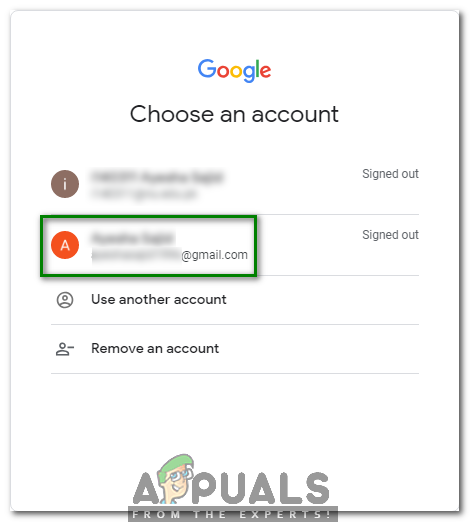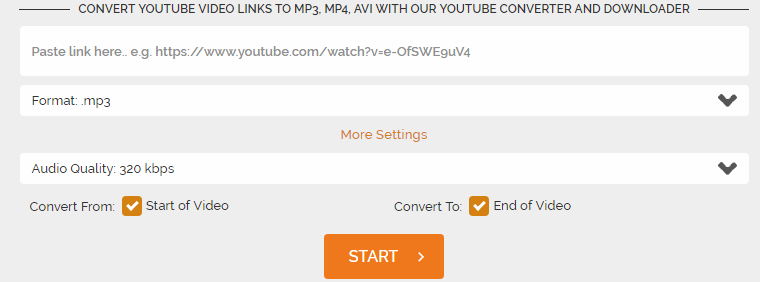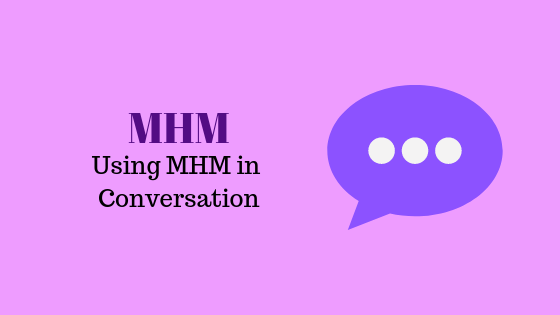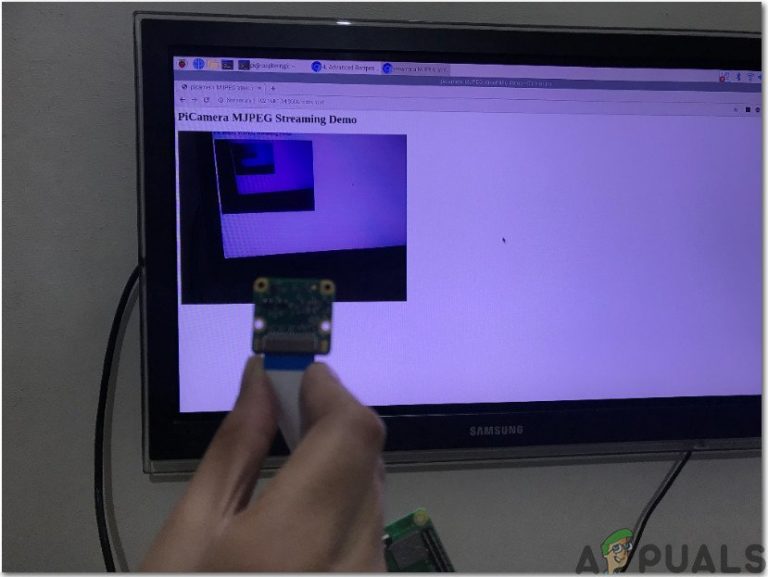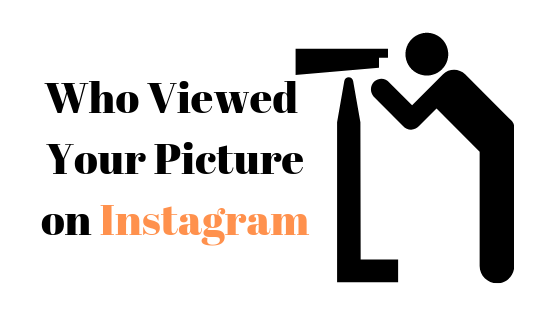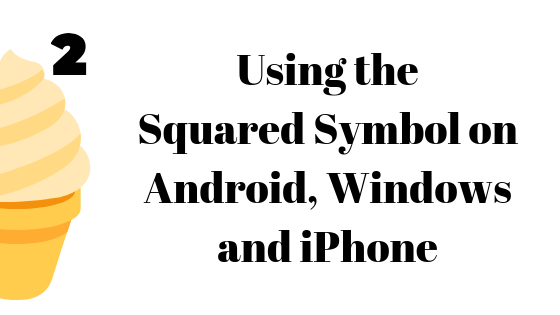So ändern Sie die Zeitzone in Google Mail
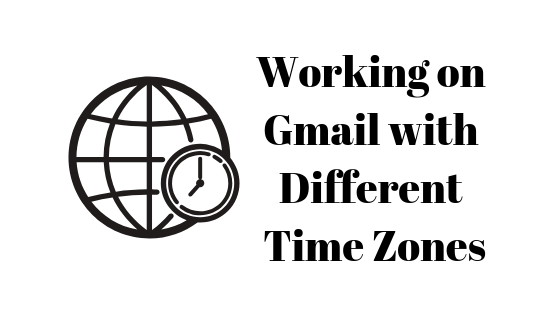 Ändern Ihrer Zeitzone in Google MailGoogle Mail wird im Allgemeinen als E-Mail-Austauschforum für viele Unternehmen und Einzelpersonen verwendet. Und weil es zu einem global technologieorientierten Markt geworden ist, haben Sie möglicherweise viele Kunden aus einem anderen Land. Kunden aus einem anderen Land zu haben bedeutet auch, dass sie möglicherweise zu einer anderen Zeitzone gehören. Sie müssen beispielsweise in den USA leben, während Sie mit einer in Australien lebenden Firma Geschäfte machen. Die Zeitzonen für die beiden müssen extrem unterschiedlich sein. Wenn Sie E-Mails über Google Mail senden, müssen Sie sicherstellen, dass die von Ihnen ausgewählte Zeitzone auf die richtige Zeitzone eingestellt ist. Wenn Sie beispielsweise E-Mails von einem Datum an sie senden, das diese bestimmte Zeitzone nicht erreicht hat, hat der Kunde möglicherweise Probleme mit diesem Datensatz, oder wenn Sie eine Frist einzuhalten hatten und das Datum für die Frist einen Tag beträgt Nach in Ihrer Region und heute in der Kundenregion besteht eine höhere Wahrscheinlichkeit von Problemen zwischen den beiden Parteien.
Ändern Ihrer Zeitzone in Google MailGoogle Mail wird im Allgemeinen als E-Mail-Austauschforum für viele Unternehmen und Einzelpersonen verwendet. Und weil es zu einem global technologieorientierten Markt geworden ist, haben Sie möglicherweise viele Kunden aus einem anderen Land. Kunden aus einem anderen Land zu haben bedeutet auch, dass sie möglicherweise zu einer anderen Zeitzone gehören. Sie müssen beispielsweise in den USA leben, während Sie mit einer in Australien lebenden Firma Geschäfte machen. Die Zeitzonen für die beiden müssen extrem unterschiedlich sein. Wenn Sie E-Mails über Google Mail senden, müssen Sie sicherstellen, dass die von Ihnen ausgewählte Zeitzone auf die richtige Zeitzone eingestellt ist. Wenn Sie beispielsweise E-Mails von einem Datum an sie senden, das diese bestimmte Zeitzone nicht erreicht hat, hat der Kunde möglicherweise Probleme mit diesem Datensatz, oder wenn Sie eine Frist einzuhalten hatten und das Datum für die Frist einen Tag beträgt Nach in Ihrer Region und heute in der Kundenregion besteht eine höhere Wahrscheinlichkeit von Problemen zwischen den beiden Parteien.
Daher ist die richtige Zeitzone in Google Mail von großer Bedeutung. Wenn Sie also Ihre Zeitzone in eine andere Region ändern möchten, können Sie die folgenden Schritte ausführen.
- Melden Sie sich in Ihrem Google Mail-Konto an, das Sie professionell verwenden. Wenn Sie auf das gitterartige Symbol klicken, wird die Registerkarte für Google Kalender angezeigt. Auf diese Weise können Sie die richtige Zeitzone festlegen.
 Klicken Sie auf das gitterartige Symbol auf der rechten Seite des Bildschirms, wo Sie alle Google-Produkte finden, die Sie verwenden können.
Klicken Sie auf das gitterartige Symbol auf der rechten Seite des Bildschirms, wo Sie alle Google-Produkte finden, die Sie verwenden können. - Sie werden zu einem neuen Fenster weitergeleitet, in dem der Kalender für Ihr Konto angezeigt wird.
 Seit ich den Google Kalender zum ersten Mal geöffnet habe, sah er so aus. Klicken Sie einfach auf “Verstanden”, um zu Ihrem Kalender zu gelangen.
Seit ich den Google Kalender zum ersten Mal geöffnet habe, sah er so aus. Klicken Sie einfach auf “Verstanden”, um zu Ihrem Kalender zu gelangen. - Wenn Sie Ihren Google Kalender vor sich sehen, suchen Sie das Einstellungssymbol in der rechten oberen Ecke des Bildschirms, das dem üblichen Einstellungssymbol für Google Mail entspricht.
 Klicken Sie auf dieses Einstellungssymbol
Klicken Sie auf dieses Einstellungssymbol - In der Dropdown-Liste, die durch Klicken auf das Einstellungssymbol vor Ihnen angezeigt wird, finden Sie hier eine Registerkarte mit der Aufschrift “Einstellungen”. Klicken Sie auf “Weiter”, um Ihre Zeitzone für Google Mail zu ändern.
 Einstellungen unter Einstellungen.
Einstellungen unter Einstellungen. - Sie finden alle Einstellungen zu Datum und Uhrzeit Ihres Google Mail-Kontos. Ihr Land, Ihre Region, Ihre aktuelle Standardzeitzone und viele weitere Optionen, die Sie unterwegs erkunden können.
 Sprache und Region, Zeitzone und wenn Sie in diesem Bildschirm nach unten scrollen, finden Sie in Google Mail Einstellungen zu Ihrer Uhrzeit und Ihrem Datum.
Sprache und Region, Zeitzone und wenn Sie in diesem Bildschirm nach unten scrollen, finden Sie in Google Mail Einstellungen zu Ihrer Uhrzeit und Ihrem Datum. - Da es sich um die Zeitzone handelt, sehen Sie im Bild oben die Überschrift “Zeitzone”. Hier können Sie die aktuelle Zeitzone ändern, in der Google Mail ausgeführt wird. Der Nutzer von Google Mail kann zwei Zeitzonen gleichzeitig festlegen, wobei die erste als primäre Zeitzone und die zweite als zweite Zeitzone bezeichnet wird. Auf diese Weise können Sie und Ihre Kunden den Zeitpunkt der E-Mails, die zwischen den beiden Zeitzonen ausgetauscht werden, besser überprüfen. Um die aktuelle primäre Zeitzone zu ändern, müssen Sie auf der Registerkarte für die primäre Zeitzone auf den nach unten gerichteten Pfeil klicken. Dadurch wird eine erweiterte Liste von Zeitzonen geöffnet, aus denen Sie auswählen können. Genau hier können Sie zurückkehren, wenn Sie in eine andere Region gezogen sind oder aus irgendeinem Grund Ihre Zeitzone ändern möchten.
 Google Mail bietet hier eine Reihe von Zeitzonen. Personen, die verschiedenen Ländern angehören, können hier in der Liste nach unten scrollen und die Region für ihr Land oder die Zeitzone finden, nach der sie arbeiten werden.
Google Mail bietet hier eine Reihe von Zeitzonen. Personen, die verschiedenen Ländern angehören, können hier in der Liste nach unten scrollen und die Region für ihr Land oder die Zeitzone finden, nach der sie arbeiten werden. - Sobald die primäre Zeitzone ausgewählt wurde und Sie eine zweite Zeitzone einrichten möchten, müssen Sie zunächst das Symbol überprüfen, das direkt unter der Überschrift Zeitzone angezeigt wird. Wenn Sie dieses Feld hier wie in der Abbildung unten für “Sekundäre Zeitzone anzeigen” auswählen, bedeutet dies, dass die von Ihnen ausgewählte sekundäre Zeitzone in Ihren E-Mails für Sie sichtbar ist, was Ihr Leben erheblich erleichtert. Nachdem Sie das Kontrollkästchen für diese Option aktiviert haben, werden Sie feststellen, dass die Dropdown-Liste für die sekundäre Zeitzone jetzt anklickbar ist. Sie können auf den nach unten gerichteten Pfeil klicken und die zweite Zeitzone für Ihre E-Mails auswählen.
 Durch Auswahl einer zweiten Zeitzone können Sie die Zeit verfolgen und den Zeitunterschied für Sie und Ihren Kunden genau kennen.
Durch Auswahl einer zweiten Zeitzone können Sie die Zeit verfolgen und den Zeitunterschied für Sie und Ihren Kunden genau kennen.
Wenn Sie noch keine Zeitzone eingerichtet haben, können Sie dies jetzt tun, da dies Ihnen dabei hilft, eine Zeitüberprüfung für Ihren Kunden und Ihr Unternehmen durchzuführen.

 Klicken Sie auf das gitterartige Symbol auf der rechten Seite des Bildschirms, wo Sie alle Google-Produkte finden, die Sie verwenden können.
Klicken Sie auf das gitterartige Symbol auf der rechten Seite des Bildschirms, wo Sie alle Google-Produkte finden, die Sie verwenden können. Seit ich den Google Kalender zum ersten Mal geöffnet habe, sah er so aus. Klicken Sie einfach auf “Verstanden”, um zu Ihrem Kalender zu gelangen.
Seit ich den Google Kalender zum ersten Mal geöffnet habe, sah er so aus. Klicken Sie einfach auf “Verstanden”, um zu Ihrem Kalender zu gelangen. Klicken Sie auf dieses Einstellungssymbol
Klicken Sie auf dieses Einstellungssymbol Einstellungen unter Einstellungen.
Einstellungen unter Einstellungen. Sprache und Region, Zeitzone und wenn Sie in diesem Bildschirm nach unten scrollen, finden Sie in Google Mail Einstellungen zu Ihrer Uhrzeit und Ihrem Datum.
Sprache und Region, Zeitzone und wenn Sie in diesem Bildschirm nach unten scrollen, finden Sie in Google Mail Einstellungen zu Ihrer Uhrzeit und Ihrem Datum. Google Mail bietet hier eine Reihe von Zeitzonen. Personen, die verschiedenen Ländern angehören, können hier in der Liste nach unten scrollen und die Region für ihr Land oder die Zeitzone finden, nach der sie arbeiten werden.
Google Mail bietet hier eine Reihe von Zeitzonen. Personen, die verschiedenen Ländern angehören, können hier in der Liste nach unten scrollen und die Region für ihr Land oder die Zeitzone finden, nach der sie arbeiten werden. Durch Auswahl einer zweiten Zeitzone können Sie die Zeit verfolgen und den Zeitunterschied für Sie und Ihren Kunden genau kennen.
Durch Auswahl einer zweiten Zeitzone können Sie die Zeit verfolgen und den Zeitunterschied für Sie und Ihren Kunden genau kennen.